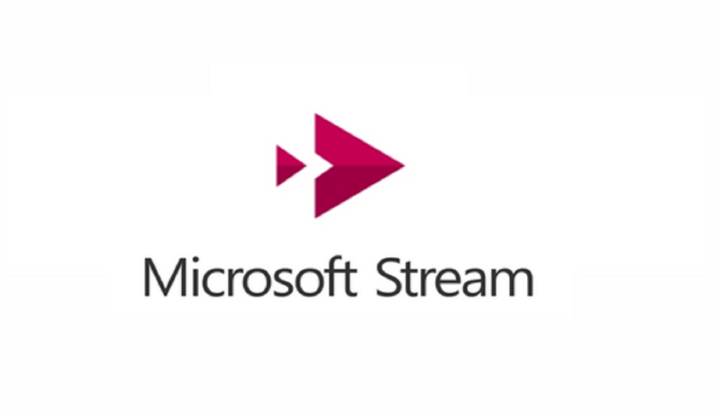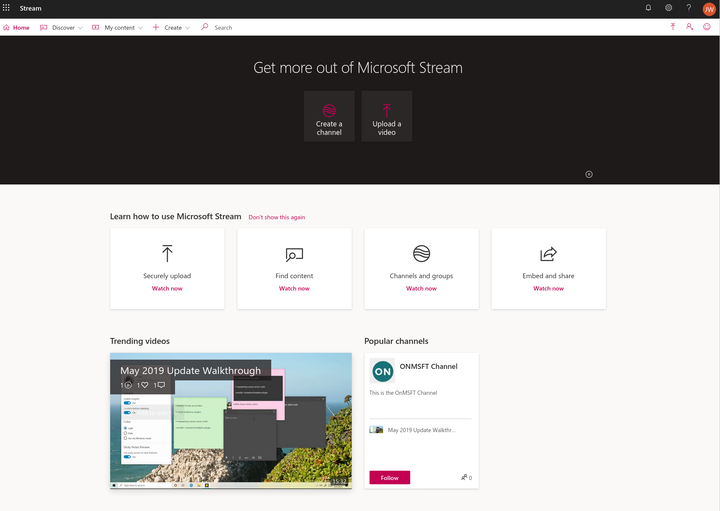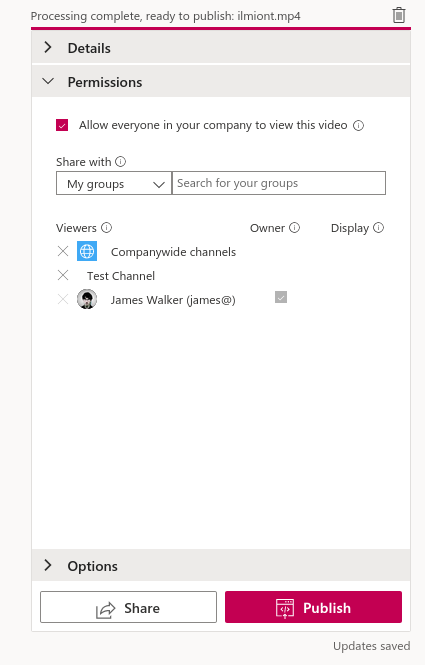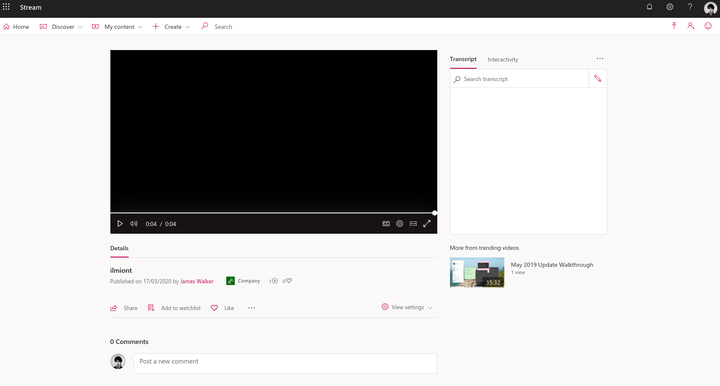Hvordan bruke Microsoft Stream til å dele videoinnhold med eksterne arbeidere
Slik deler du videoer på Microsoft Stream:
- Logg deg på organisasjonens Office 365 og start Stream-appen.
- Opprett eller velg en kanal. Last opp en video og velg brukere og grupper å dele den med.
Gjelder alle Windows 10-versjoner
Video er en effektiv måte å dele kunnskap når du arbeider eksternt. Det kan være mer plagsomt å finne et sted å gjøre videoinnhold tilgjengelig for alle som trenger det. Hvis du er en Office 365 Business-kunde, har du allerede en videodelingsplattform som en del av abonnementet ditt – det heter Microsoft Stream og det er litt som å ha din egen private YouTube.
Microsoft Stream er et relativt ungt medlem av Office 365-familien. Det lar deg sette opp kanaler som deretter kan deles med organisasjonen din eller spesifikke grupper i den.
For å komme i gang, start Stream-appen fra Office 365-hjemmesiden. Du kan også gå til web.microsoftstream.com URL.
Først oppretter du en kanal for å dele innhold i. Kanaler ligner veldig på YouTube-kanaler. Klikk på “Opprett en kanal” og fyll ut navnet og beskrivelsen. Deretter velger du om du vil gjøre kanalen til en “Gruppekanal” eller “Firmaomfattende kanal.”
Med det tidligere alternativet må du velge en eller flere Office 365-grupper for å gjøre kanalen tilgjengelig for. Bare medlemmer av disse gruppene kan se videoene i kanalen. Videoer kan finnes i flere kanaler, slik at du har fleksibilitet når du organiserer og tilordner innhold.
Når kanalen din er opprettet, kan du begynne å laste opp videoer. Bruk enten koblingen “Last opp en video” på Stream-hjemmesiden, eller velg kanalen og slipp videoene på siden. Du må fylle ut grunnleggende informasjon om videoen, for eksempel en tittel, beskrivelse og miniatyrbilde.
I tillatelsesdelen av videoopplasteren kan du endre hvem som kan se videoen. Du kan dele med hele organisasjonen eller individuelle brukere og grupper. Alternativer-delen gir deg kontroll over kommentarer, undertekster og automatisk genererte bildetekster.
Når videoene er lastet opp, vises de på kanalens side. De er nå synlige for alle som har tilgang til kanalen (eller for individuelle brukere som spesifikt fikk tillatelse ved opplastingstidspunktet). Brukere kan følge kanaler for å få beskjed når nytt innhold lastes opp.
Når du ser på en video, kan du like og kommentere for å uttrykke følelser og bidra med ideer. Du har tilgang til en individuell “se senere” -liste, slik at du kan lagre innhold for senere visning. Hele opplevelsen fungerer på samme måte som etablerte nettsteder for videodeling, og gir en dedikert videoportal for organisasjonen din.
Stream er spesielt nyttig som et sted å holde eviggrønt videoinnhold. Dette kan bestå av opplæringsguider, møteopptak og produktannonseringsvideoer. Det lar deg opprette et sentralisert knutepunkt for å lagre, lagre og diskutere video, noe som vil være spesielt nyttig for eksterne arbeidere som ikke vil laste ned store filer fra delt lagring som OneDrive.
Stream gir deg fordelene med videodelingsplattformer uten å måtte forlate Office 365. Dessuten er mobilapper tilgjengelig for Android og iOS, slik at du kan fortsette å se hvor du er.